Automatisch bestanden verwijderen in de map Downloads & Prullenbak
Met Storage Sense kunt u nu automatisch bestanden in de map Prullenbak(Recycle Bin) en downloads verwijderen na 1/14/30/60 dagen in Windows 10 , met Storage Sense om verspilde schijfruimte op te ruimen. De meeste mensen downloaden vaak veel bestanden naar hun computer, maar vergeten de onnodige bestanden te verwijderen. Windows 10 introduceert nu een functie waarmee u na een bepaald aantal dagen automatisch bestanden in de (a specified number of days.)map Downloads(Downloads folder) & Prullenbak kunt verwijderen.(Recycle Bin)
Als u een bestand dagelijks of zelfs wekelijks gebruikt, is het logisch om dat in uw map Downloads te bewaren. (Downloads)Veel pc-gebruikers downloaden echter vaak bestanden, maar vergeten deze na enkele dagen. Hetzelfde gebeurt ook met de Prullenbak(Recycle Bin) . Hoewel we bestanden van Desktop of andere schijven verwijderen, maar vaak vergeten de Prullenbak te legen .
Om de potentiële problemen met weinig opslag op te lossen, heeft Microsoft eerder een functie met de naam Storage Sense toegevoegd .

Als je nu Windows 10 downloadt, kun je naast Storage Sense nog meer functies krijgen . Nu kunt u na een bepaald aantal dagen automatisch bestanden uit de Prullenbak(Recycle Bin) en de downloadmap verwijderen.(Download)
Windows 11-gebruiker? (Windows 11 user?)Dit bericht laat je zien hoe je Storage Sense in Windows 11 kunt gebruiken om schijfruimte vrij te maken.
(Delete)Bestanden in de map Downloads & Prullenbak(Recycle Bin) automatisch verwijderen
Deze functie is opgenomen in het paneel Windows-instellingen . (Windows Settings)Open het door op Win+I te drukken en ga naar Systeem(System ) > Opslag(Storage) . Aan uw rechterkant vindt u een optie genaamd Storage Sense . Als dit is uitgeschakeld, schakelt u de knop in om het in te schakelen.
Op dezelfde plaats ziet u een andere optie genaamd Wijzigen hoe we ruimte vrijmaken(Change how we free up space) . Klik(Click) erop om het in te stellen. Op de volgende pagina ziet u drie opties-
- Tijdelijke bestanden verwijderen(Delete) die mijn apps niet gebruiken
- Bestanden verwijderen(Delete) die meer dan 14/14/30/60 dagen in de prullenbak zijn geweest
- Verwijder(Delete) bestanden in de map Downloads die niet zijn gewijzigd in 1/14/30/60 dagen
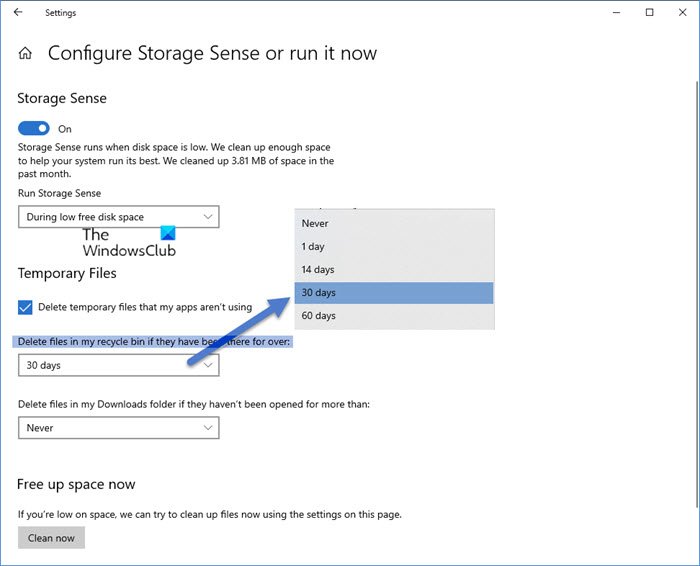
U moet de 2e en 3e optie aanvinken . Je kunt ze ook alle drie gebruiken als je alle tijdelijke bestanden wilt verwijderen die je apps eerder hebben gebruikt maar niet meer gebruiken.
Vergeet niet om geen bruikbare bestanden in de downloadmap(Download) te bewaren , omdat ze vanaf nu automatisch worden verwijderd na de opgegeven dagen.
Automatische Prullenbak voor Windows-pc

Er is een freeware van derden genaamd Auto Recycle Bin die meer opties biedt om de (Auto Recycle Bin)Prullenbak(Recycle Bin) automatisch te legen in Windows .
Het kan items in de Prullenbak(Recycle Bin) na een bepaalde periode verwijderen, grote items eerder verwijderen en kleine items voor een langere tijd bewaren. Het ondersteunt ook meerdere schijven.
Gerelateerd(Related) : Prullenbak automatisch legen tijdens het uitloggen(How to empty Recycle Bin automatically while signing out) .
Hope this helps!
Related posts
Stop of Make Storage Sense verwijder bestanden uit de map Downloads
CCleaner 5 Review: verwijder ongewenste pc-bestanden en maak schijfruimte vrij
Laat Schijfopruimingstool ALLE tijdelijke bestanden verwijderen in Windows 11/10
Hoe Volume Shadow-kopieën te verwijderen in Windows 11/10
Eerdere Windows-installaties verwijderen na een Windows 10-upgrade
Eigenschappen verwijderen uit het contextmenu van de Prullenbak in Windows 10
Inschakelen, uitschakelen Bevestigingsvak verwijderen voor Prullenbak in Windows 11/10
Weet wat de meeste schijfruimte op uw pc in beslag neemt met WizTree
Harde schijf vol? Hoe vind je de grootste bestanden op Windows 11/10?
CompactGUI comprimeert geïnstalleerde programma's en bespaart schijfruimte
Hoe Windows Search Indexing uit te schakelen als de schijfruimte bijna leeg is?
DupScout: Vergroot de vrije schijfruimte met deze verwijderaar voor dubbele bestanden
Gratis Disk Space Analyzer-software voor Windows 11/10
Verwijderde bestanden worden niet weergegeven in de Prullenbak in Windows 11/10
Hoe een verwijderd bestand uit de Prullenbak te herstellen in Windows 11/10
Hoe Storage Sense uit te schakelen in Windows 11/10
Aan bestand is geen programma gekoppeld - Prullenbakfout
Prullenbak automatisch legen in Windows 10 met Auto Prullenbak
Aanbevelingen voor opschonen gebruiken op Windows 11
Verwijder Delivery Optimization-bestanden en win verloren schijfruimte terug
